
时间:2021-01-10 20:18:00 来源:www.win10xitong.com 作者:win10
windows系统由于出色的稳定性,深受大家的喜爱,但是还是难免会到win10安全模式跳过开机密码的问题,要是遇到这个问题的用户对电脑知识不是很了解的话,可能自己就不知道怎么解决了。要是你想自动动手来解决这个win10安全模式跳过开机密码的问题,小编今天解决的方法是这样:1、为了测试,我们首先按 Win+I 打开 Windows 设置,进入 Windows 设置中,找到登录选项,在选项中选择密码,并为其添加密码。2、接下来我们重启电脑,在重启的时候按住 Shift 键不放,同时用点击鼠标就执行重启。系统重新启动后就直接来到了选择一个选项,在重启选项中找到疑难解答选项就这个难题很容易的解决啦。结合下面的图文,就可以彻底知道win10安全模式跳过开机密码的详尽处理措施。
推荐系统下载:系统之家Win10专业版
1、为了测试,我们首先按 Win+I 打开 Windows 设置,进入 Windows 设置中,找到登录选项,在选项中选择密码,并为其添加密码。
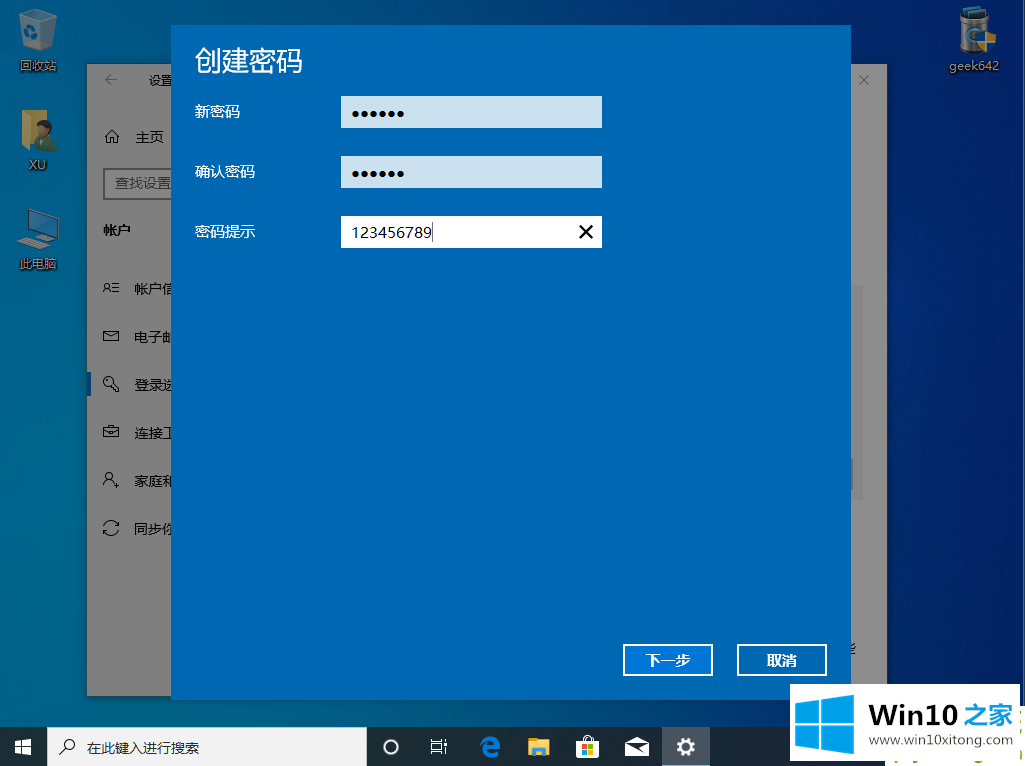
2、接下来我们重启电脑,在重启的时候按住 Shift 键不放,同时用点击鼠标就执行重启。系统重新启动后就直接来到了选择一个选项,在重启选项中找到疑难解答选项。

3、接下来我们选择高级选项。
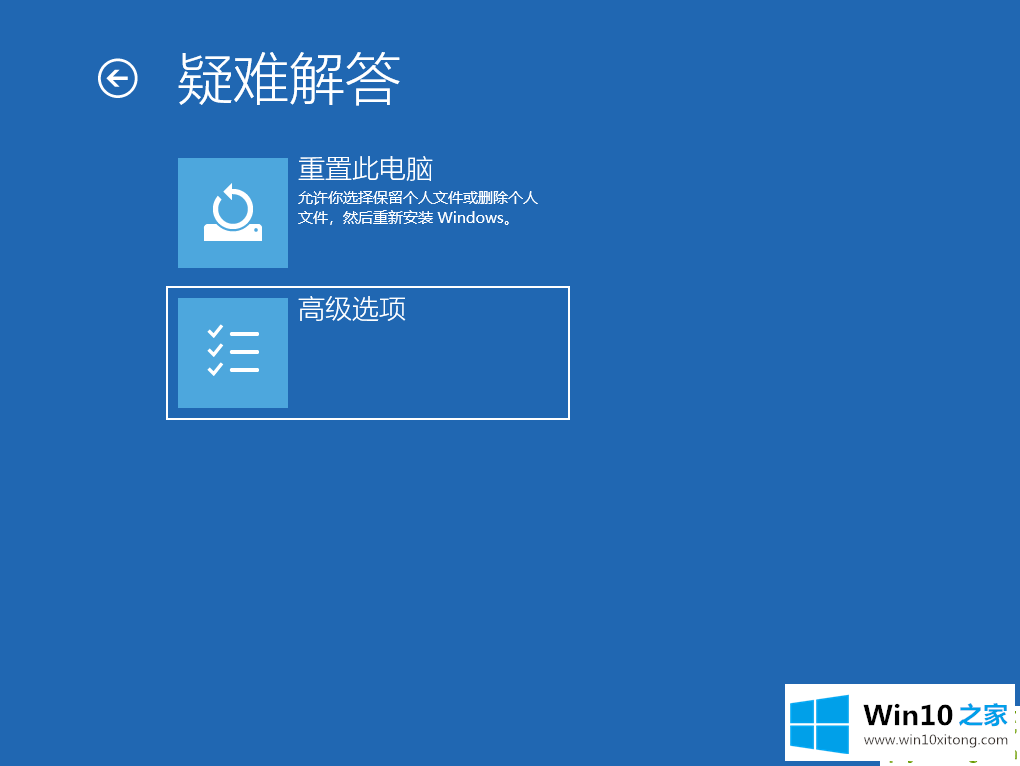
4、在高级选项中我们选择启动设置选项。
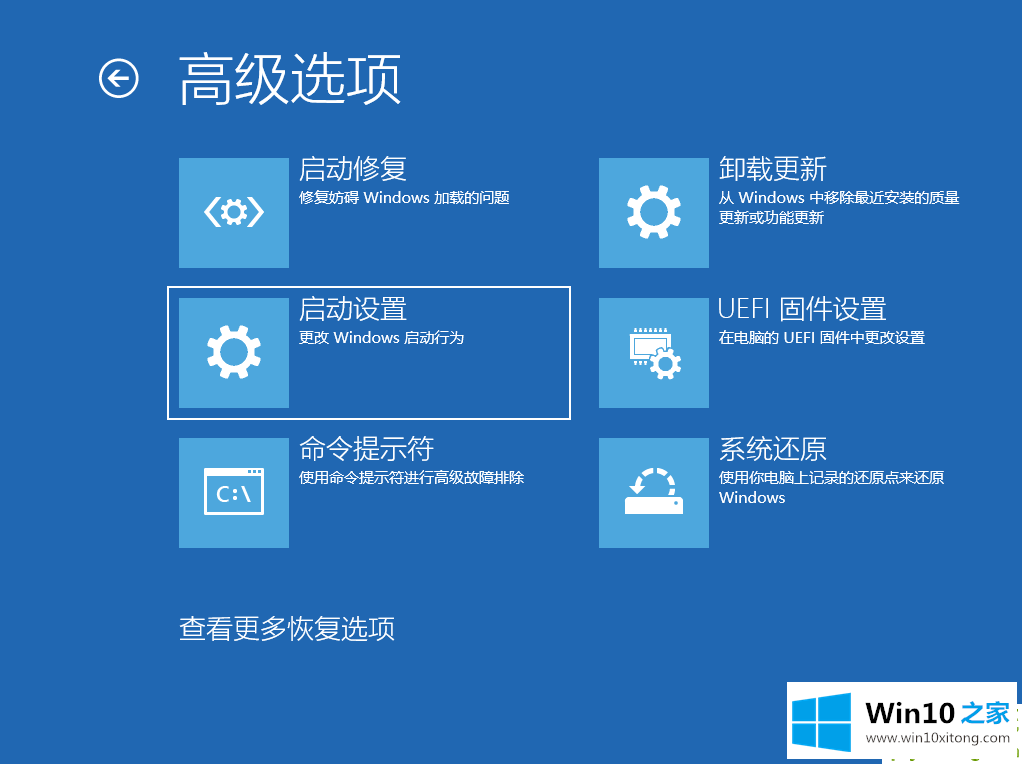
5、在启动设置选项中我们直接选择重启。
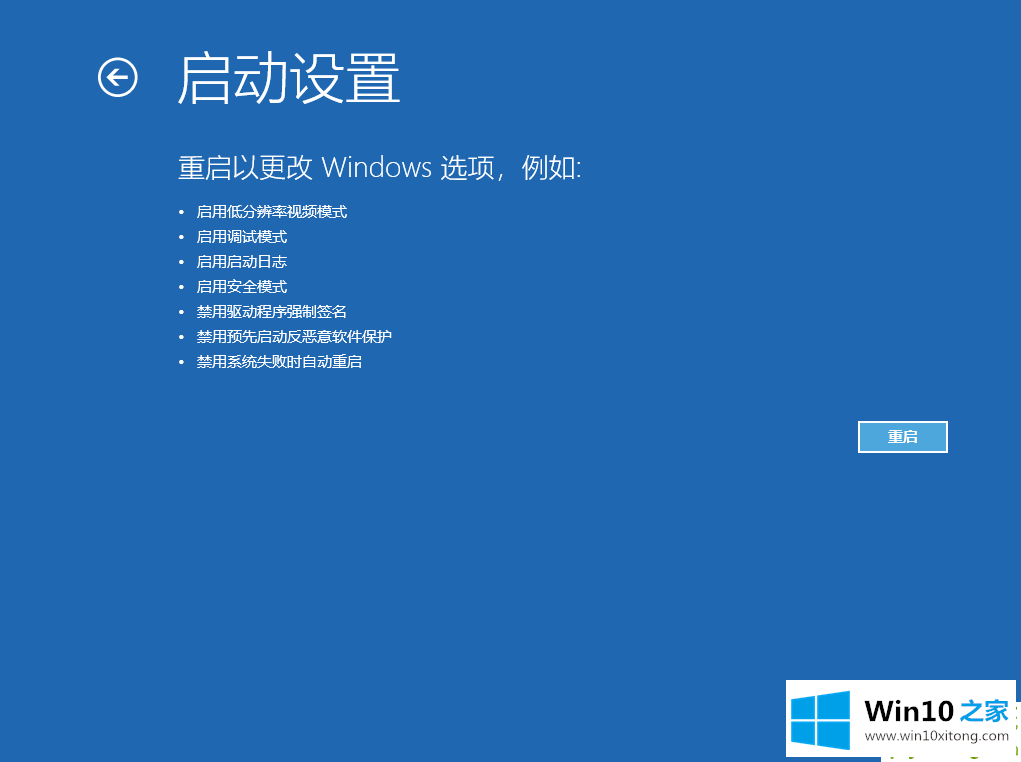
6、在重启后弹出的菜单选项中按 F4 键就可以进入安全模式。
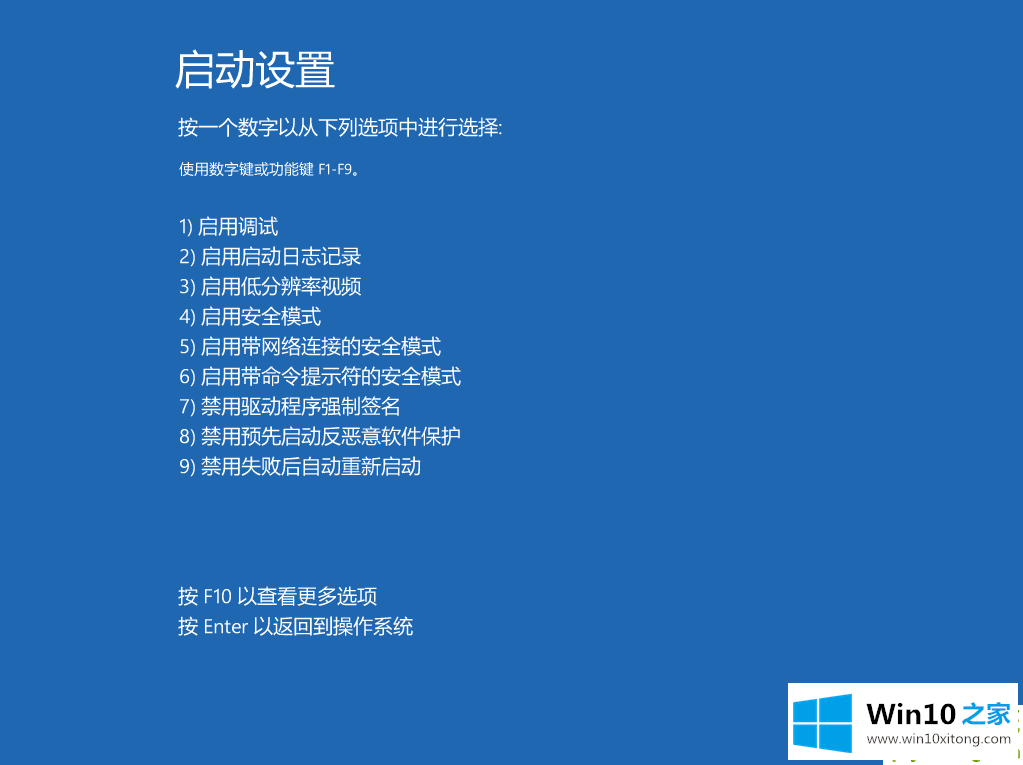
7、等待一会儿后我们并没有顺利的进入到安全模式,而是发现还是进入到了开机要求输入密码界面。
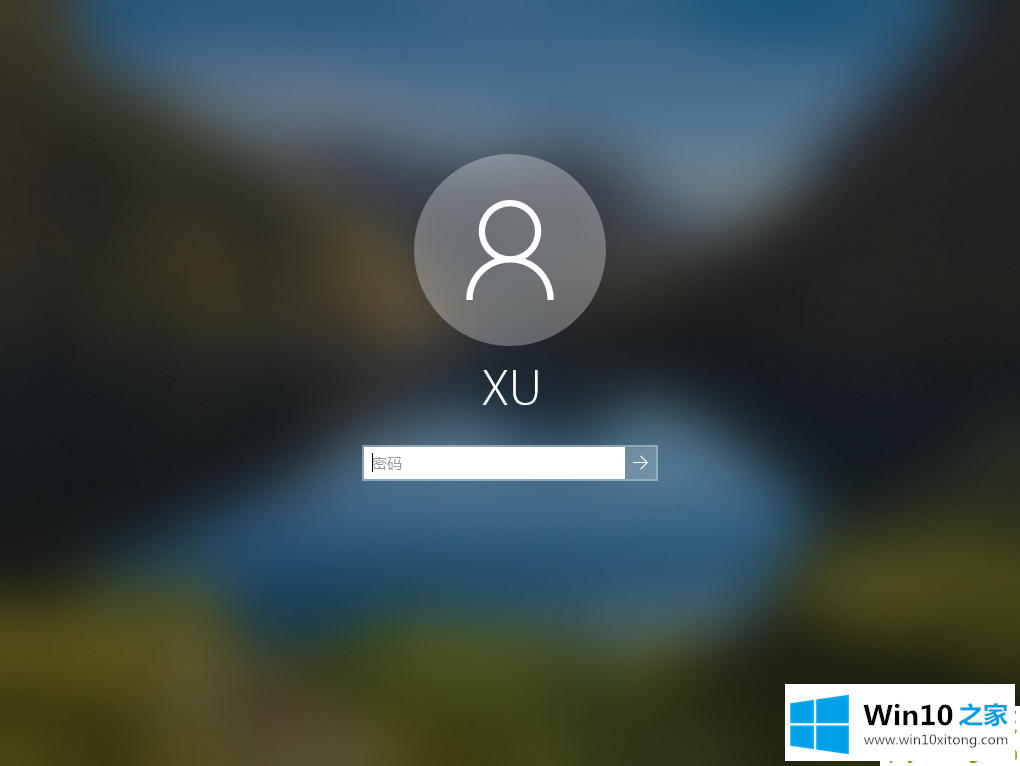
到这里我想大家可能就明白了,win10安全模式跳过开机密码的想法并不能实现,我们还是需要有密码才可以正常进入系统。或者除非您可以考虑制作启动 U 盘,然后在 PE 系统中使用 Windows 密码修改工具重置或者修改密码再正常进入系统。
最后给大家总结一下,今天的内容就是win10安全模式跳过开机密码的详尽处理措施,多多关注本站,谢谢大家。